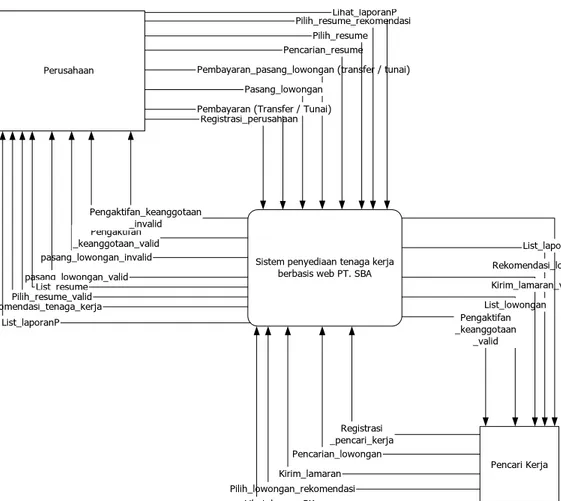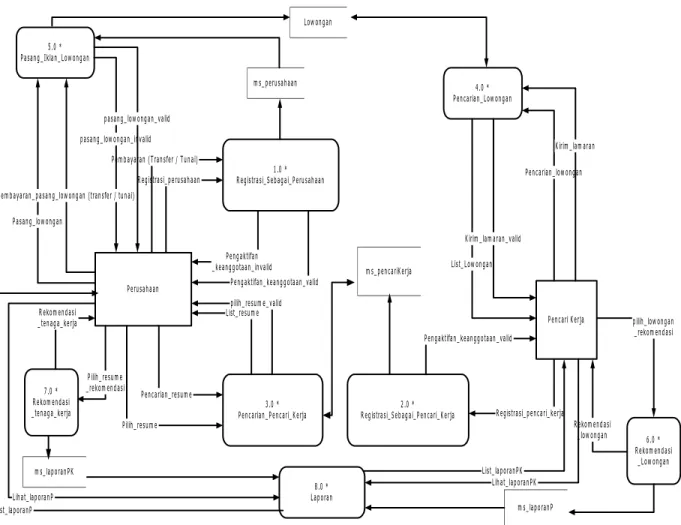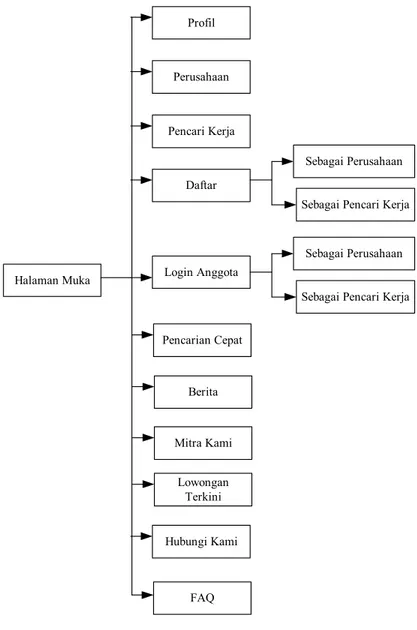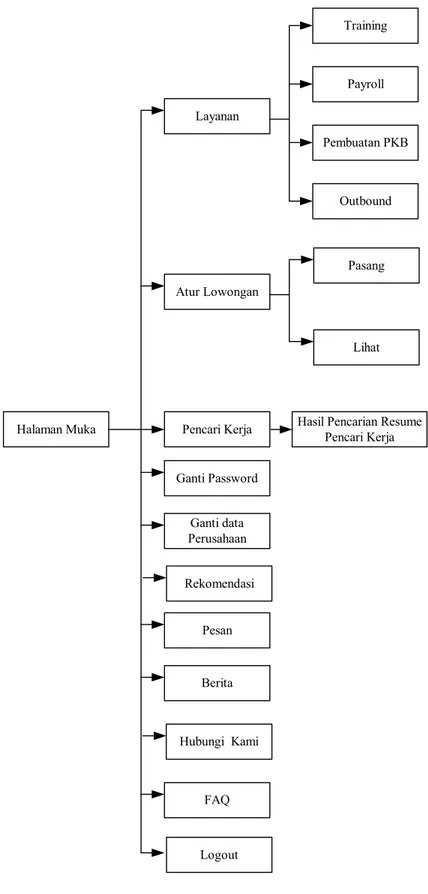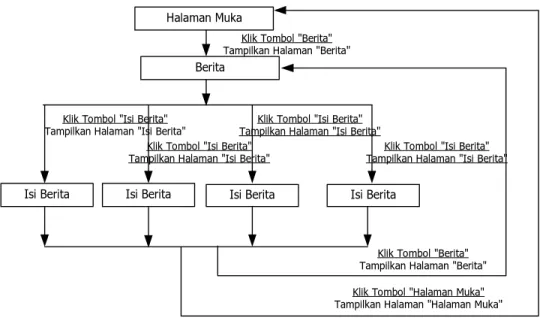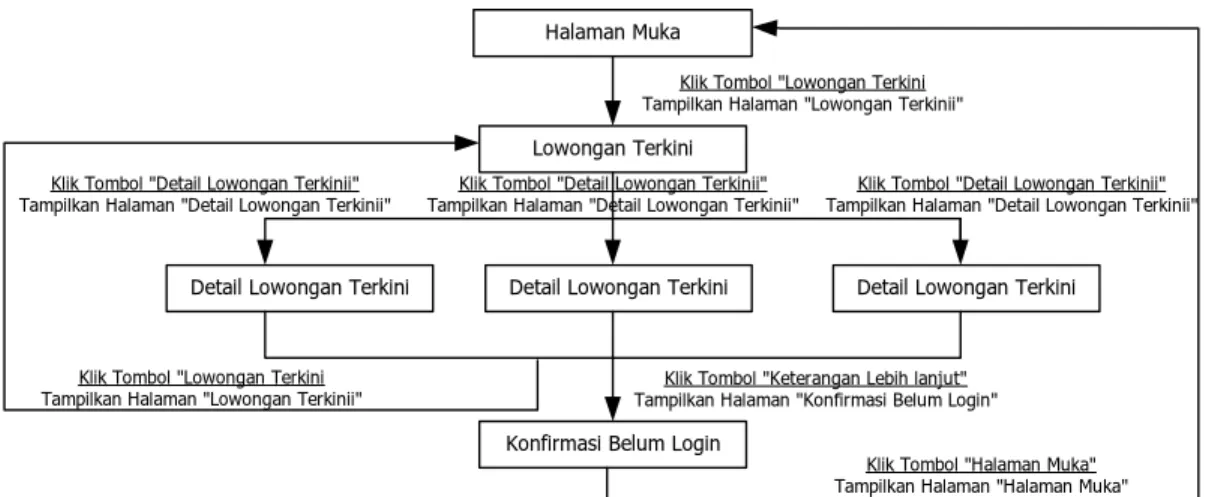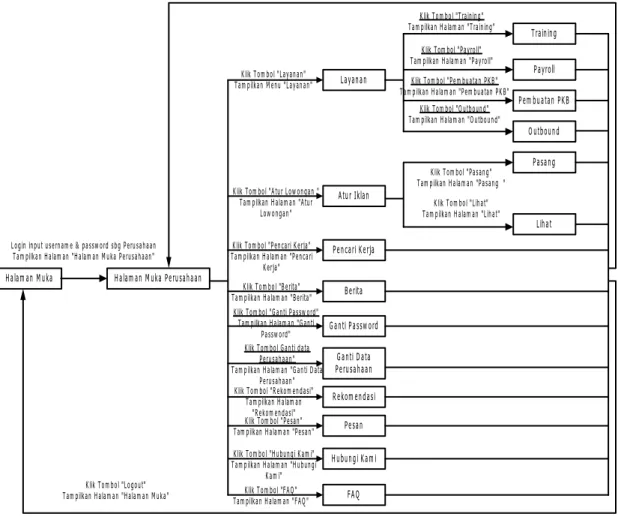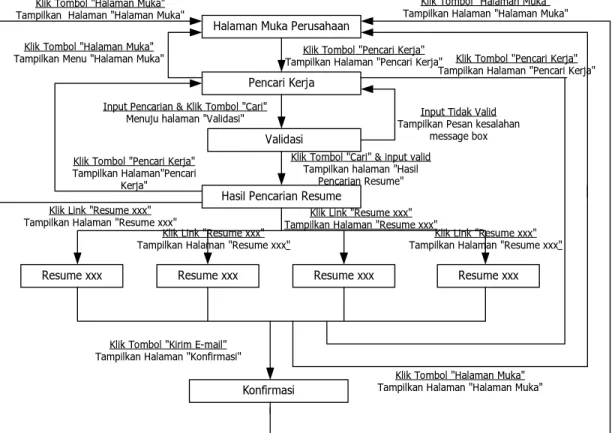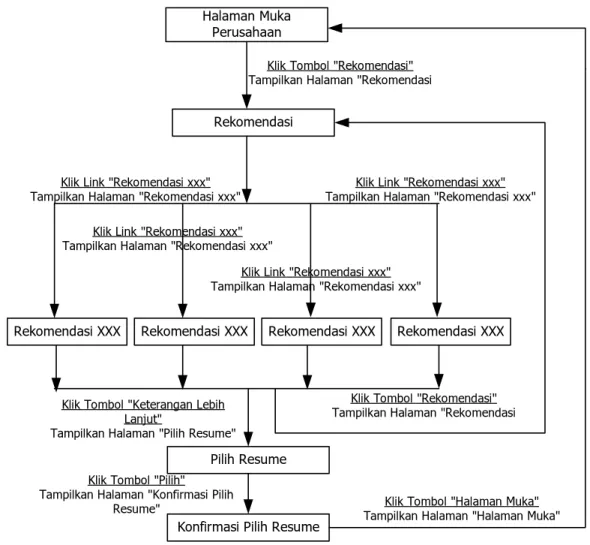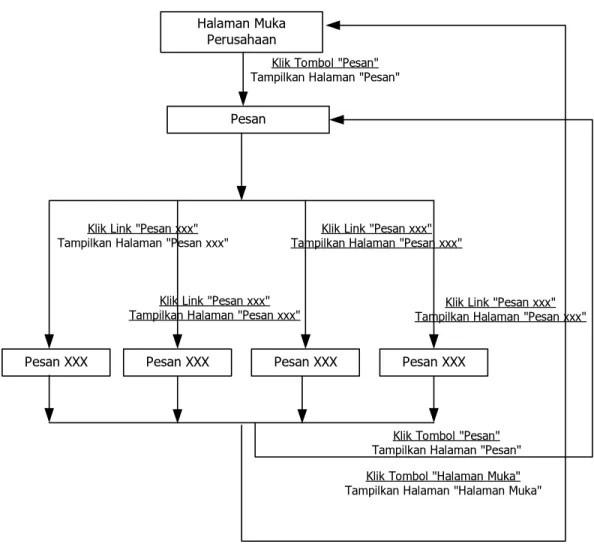BAB 3
ANALISIS SISTEM BERJALAN
3.1 Gambaran Umum Perusahaan 3.1.1 Sejarah Perusahaan
PT. Sanjaya Bangkit Abadi didirikan pada tanggal 25 Agustus 2004 dan berkantor di Semper Barat – Jakarta Utara dengan pendirinya Bapak Herry Supriyadi Adapun konsultan dari PT. SBA tersebut dijabat oleh Bapak Johannes BET yang kemudian menjadi Direktur Utama dari PT. SBA. Pengangkatan sebagai Direktur Utama dikarenakan kemampuan Bapak Johannes BET dalam menangani segala masalah-masalah mengenai SDM ( Sumber Daya Manusia ). Keberadaan perusahaan ini merupakan langkah awal dari pembentukan PT. Sejahtera Bisnis Abadi ( PT. SBA ).
Di pertengahan tahun 2006, Bapak Johannes BET mendirikan perusahaan baru yaitu PT. Sejahtera Bisnis Abadi yang bergerak di bidang usaha serupa dengan PT. Sanjaya Bangkit Abadi dengan nomor pengesahan dari Departemen Hukum dan Ham Republik Indonesia C-24567 HT.01.01.Th.2006. Akte Notaris nomor 01, Tanggal 7 Juli 2006 dari notaris Herywan Arifin,SH, Sp.N. Saat ini PT. SBA berkantor di Jl. Rempoa Raya No. 42B Jakarta Selatan 15412.
Dasar dari pembentukan perusahaan baru tidak lain untuk membagi bisnis dari para pendiri sebelumnya dan juga agar audit keuangan tidak tercampur.
Saat ini PT.SBA merupakan salah satu perusahaan Outsourcing yang handal dan dapat di perhitungkan serta bermitra dengan perusahaan-perusahaan
Central Cikarang , PT. Graha Mandiri Tata Sejati , PT. Griya Pesona Mentari , dan PT. Sejahtera Abadi Karya.
PT. SBA sendiri memiliki beberapa layanan dalam pengembangan Sumber Daya Manusia( SDM ) yaitu berupa layanan penyediaan tenaga kerja ( perekrutan ),
outsourcing tenaga kerja, penyelenggaraan training berkelanjutan, layanan payroll,
pembuatan peraturan perusahaan / perjanjian kerja bersama dan layanan lainnya di bidang SDM.
3.1.2 Visi dan Misi Perusahaan
Visi dari PT. Sejahtera Bisis Abadi adalah ”Menjadi agen pengembangan
Sumber Daya Manusia melalui sinergi nilai tambah yang efektif.” Sedangkan
misinya adalah ”Mengelola dan mendayagunakan Sumber Daya Manusia dari
berbagai jenis Industri, melalui kemitraan dan training.”
3.1.3 Layanan – Layanan pada PT.Sejahtera Bisnis Abadi Tabel 3.1 Tabel Layanan pada PT. SBA
1. Layanan Perekrutan
Dengan database calon pegawai yang terus di-update, serta keahlian dalam bidang
recruitment yang didukung pengalaman kerja manajemen PT SBA, maka
perusahaan memberikan layanan perekrutan untuk berbagai bidang profesi.
2. Layanan Outsourcing
Layanan ini merupakan kemitraan dengan perusahaan yang tidak ingin direpotkan dengan urusan kepegawaian. Layanan meliputi pemenuhan kebutuhan tenaga kerja,
termasuk penggantian pegawai jika tidak dapat memberikan kinerja optimal,
payroll bulanan, paket training jangka panjang
3. Layanan Training
PT SBA menyediakan berbagai kebutuhan training untuk pegawai, khususnya dalam bidang soft skill, meliputi paket training service excellent, supervisory,
leadership, motivasi, presentation skill, juga paket training untuk pembentukan team bonding.
4. Layanan Payroll
Merupakan layanan bagi perusahaan yang menghendaki untuk tidak berurusan dengan administratif di bidang human resources. Layanan ini meliputi perhitungan lembur, presensi, total penggajian, pengurusan dan pembayaran jamsostek, perhitungan dan pengurusan Pph ps 23, urusan asuransi/tunjangan kesehatan serta data base pegawai dan pelaporan rutin lainnya.
5. Pembuatan PKB / Peraturan Perusahaan
Merupakan layanan dalam hal penulisan peraturan-peraturan perusahaan ataupun dalam bentuk Perjanjian Kerja Bersama dengan Serikat Pekerja. Isi dari peraturan dan perjanjian akan disesuaikan dengan peraturan pemerintah yang berlaku serta meliputi seluruh kelengkapan yang dibutuhkan dalam administrasi dan pengembangan SDM.
6. Layanan Lainnya
Pembuatan struktur organisasi termasuk job description dan setting goals untuk tiap individu dan performance appraisal.
3.1.4 Struktur Organisasi
Struktur organisasi perusahaan ini dapat dilihat pada pembagian wewenang dan tanggung jawab para pegawai, yang tersusun dalam suatu struktur yang mencerminkan pembagian pekerjaan di dalam suatu perusahaan. Struktur organisasi sendiri dimaksudkan agar tercipta dan terjalin kerja sama antara pimpinan dan pegawai, serta harus memungkinkan adanya koordinasi usaha antar fungsi untuk mengambil tindakan dalam mencapai tujuan perusahaan.
Berikut ini adalah bagan organisasi perusahaan dan uraian singkat mengenai tugas, wewenang dan tanggung jawab dari masing-masing bagian pada PT. Sejahtera Bisnis Abadi :
Gambar 3.1 struktur Organisasi PT. SBA
1. Direktur Utama :
• Mengatur jalannya perusahaan terutama dalam hal policy perusahaan.
Direktur Utama Direktur
Operational Finance
Marketing
Busines Develop. Expense Ctrl Unit
Account Relation
• Memimpin rapat untuk membahas kebijakan perusahaan masalah–masalah yang muncul.
• Bertanggung jawab atas maju mundurnya perusahaan. • Memimpin rapat secara berkala
• Mengatur , mengawasi , mengendalikan dan mengkoordinir kegiatan perusahaan agar dapat berjalan lancar sesuai dengan tujuan perusahaan yang telah ditetapkan.
• Meningkatkan efisiensi kerja dan produktivitas, mengendalikan lingkungan kerja dan melakukan pembinaan terhadap bawahan.
• Memelihara hubungan yang baik dengan pihak-pihak luar. • Mengambil keputusaan dengan cepat dan tepat.
2. Direktur
• Orang kepercayaan dan bertanggung jawab langsung kepada Direktur Utama. • Mewakili Direktur Utama dalam menjalankan tugas-tugasnya bila direktur utama
berhalangan hadir.
• Membantu Direktur Utama dalam menentukan kebijakan utama. 3. Marketing :
• Menentukan strategi pemasaran.
• Menyusun rencana pemasaran dan membahas kepada Operational. • Memonitor kinerja Account Relation.
4. Account Relation
• Memelihara dan membina hubungan antar mitra kerja dan pegawai yang tersebar dibeberapa lokasi.
• Mengumpulkan data–data untuk keperluan penggajian dan data pegawai. • Melaporkan masalah–masalah yang ada dilapangan.
• Menjadi pendengar atas keluhan pegawai maupun Manager di lapangan. • Membuat laporan kepada Marketing mengenai peluang–peluang yang ada. 5. Operational
• Bertanggung jawab langsung kepada direktur utama mengenai operational perusahaan.
• Memantau penambahan pegawai, recruitment, payroll, dan administrasi.
• Mengadakan rapat secara kontinue untuk me-review apa yang sudah dikerjakan. 6. Bussiness Development
• Pengembangan bisnis secara terpadu dengan melihat peluang bisnis yang ada di lapangan.
• Membuat strategi bisnis bersama Direktur Utama. • Membuat executive summary untuk mitra kerja.
• Meng-update perjanjian kerja, baik dengan mitra kerja maupun dengan pegawai. 7. Administrasi
• Menyediakan / membuat dokumen-dokumen yang diperlukan untuk mitra kerja dan pegawai.
• Memeriksa saran / usul perbaikan yang bermanfaat bagi kelancaran kerja perusahaan.
• Bertanggung jawab atas penyelenggaraan administrasi. • Meng-update database pegawai.
• Menyiapkan form–form kepegawaian. 8. Finance :
• Menyelenggarakan administrasi keuangan perusahaan • Mengelola penggunaan dana masuk dan keluar • Mengurus pembayaran gaji dan upah pegawai. • Menulis buku cek
• Membuat laporan keuangan kepada Direktur. • Membuat budget perusahaan.
9. Expense Control Unit :
• Mengawasi dan bertanggung jawab atas penggunaan dana perusahaan. • Memeriksa bukti kas masuk dan kas keluar.
• Membuat laporan keuangan keseluruhan kepada Direktur dan Finance. 10.Accounting :
• Mencatat semua transaksi yang berkaitan dengan arus kas dan bank • Merekapitulasi gaji pegawai.
• Menginput transaksi kedalam sistem payroll. • Mentransfer gaji ke seluruh pegawai.
3.2 Prosedur yang Sedang Berjalan
Sebagai penyedia jasa tenaga kerja, PT. Sejahtera Bisnis Abadi ( PT. SBA ) menjalin hubungan kerja dengan perusahaan mitra bisnis yang merupakan perusahaan-perusahaan yang membutuhkan tenaga kerja untuk menangani operasional perusahaan-perusahaan. Maka dapat penulis simpulkan prosedur penyediaan tenaga kerja dari PT. SBA yaitu :
1. Prosedur recruitment pegawai
Step awal adalah perusahaan mitra bisnis membutuhkan calon pegawai dengan terlebih dahulu mengisi form kebutuhan pegawai yang ada. Kemudian PT. SBA akan mencari kebutuhan tersebut dengan mengambil dari database ataupun memasang iklan lowongan. Dalam memasang iklan tidak sembarangan dikarenakan dilihat pada posisi apa yang dibutuhkan. Untuk posisi staf ke atas SBA mengiklankan di harian Kompas, internet dan menginformasikan kepada teman, saudara, dan sebagainya. Pada posisi non staf, cukup menggunakan Pos Kota saja. Akan tetapi pemasangan iklan tidak berdasarkan permintaan saja tetapi secara berkala guna keperluan dari database perusahaan.
2. Prosedur pemilihan calon pegawai.
Dari feedback yang datang, PT. SBA akan mengelompokkan terlebih dahulu posisi, background pendidikan, usia, dan pengalaman kerja. Kemudian para pelamar yang memenuhi dihubungi via telepon atau handphone untuk jadwal
interview dan mengisi biodata calon pegawai. Dari hasil interview, data tersebut
dikirim kepada perusahaan mitra bisnis yang membutuhkan. Disana akan ada lagi interview kedua dan test secara tertulis atau praktek. Setelah mereka setuju dengan calon pegawai, mereka akan mengirim kembali data tersebut kepada PT.
3. Prosedur penandatanganan kontrak.
Dari data yang dikirim kembali oleh perusahaan mitra bisnis, PT. SBA akan membuat Kontrak Pegawai dengan mencantumkan fasilitas yang akan diterima oleh pegawai setelah 3 ( tiga ) bulan bekerja. Pada saat penandatangan kontrak SBA berkewajiban untuk memberi informasi sejelas mungkin kepada pegawai mengenai urusan kepegawaian. Lalu mereka siap bekerja sesuai dengan tanggal masuk kerja dan dilokasi mana mereka akan ditempatkan.
Sistem penyediaan tenaga kerja PT. SBA Perusahaan Pencari Kerja Panggilan_wawancara Form_kebutuhan_tenaga_kerja_diisi Permintaan_tenaga_kerja Data_pelamar Form_kebutuhan_ tenaga_kerja Panggilan_ Wawancara Iklan_lowongan Wawancara_valid Kirim_lamaran Wawancara_valid Pengajuan_kontrak_kerja Pengajuan _kontrak_kerja Persetujuan_kontrak_kerja Persetujuan_kontrak_kerja
3.0 Pemenuhan Tenaga Kerja &
Kontrak Kerja Persetujuan_kontrak_kerja Form_kebutuhan _tenaga_kerja_diisi Panggilan_Wawancara Iklan_lowongan Perusahaan 2.0 Registrasi Pencari Kerja Kontrak Pencari Kerja
3.0 * Kontrak Kerja Perusahaan Pencari Kerja Pengajuan_kontrak_kerja Form_kebutuhan _tenaga_kerja Kirim_lamaran wawancara_valid 1.0 * Pemenuhan kebutuhan tenaga kerja 2.0 * Pencarian lowongan Persetujuan_kontrak_kerja Pengajuan_kontrak_kerja Permintaan _tenaga _kerja Data_pelamar Panggilan _wawancara Wawancara_valid
Gambar 3.3 Diagram Nol Sistem Berjalan 3.3 Analisis SWOT
1. Strength ( Kekuatan )
• Memiliki perusahaan mitra bisnis yang berkualitas
Tolok ukur dari kemajuan perusahaan tergantung daripada man power yang berada pada beberapa lokasi dan beberapa bidang. SBA mempunyai grup perusahaan yang bergerak dibidang yang sama yaitu pengelola gedung dan food court. Perusahaan menjaga kerjasama yang telah terjalin selama ini baik dengan group perusahaan maupun dengan para pegawai. Selain itu, perusahaan juga berusaha untuk melebarkan sayap ke perusahaan lainnya yang memerlukan jasa atau service dari PT. SBA. • Staf yang kompeten dibidangnya
Perusahaan memperkerjakan staf yang handal pada bidangnya masing– masing agar dapat mengikuti kemauan dari perusahaan mitra bisnis juga memperhatikan kebutuhan–kebutuhan perusahaan mitra bisnis dan para pegawai dengan rasa penuh tanggung jawab.
• Memiliki hubungan baik dengan perusahaan mitra bisnis. 2. Weakness ( Kelemahan )
• Penggunaan teknologi informasi yang belum maksimal
• Promosi PT. SBA yang kurang baik dan kurang merata, sehingga banyak perusahaan-perusahaan lain yang tidak mengetahui keberadaan PT. SBA. • Permintaan pegawai baru sering terbentur dengan faktor ruang dan
waktu.
• Mekanisme penerimaan pegawai yang masih terasa kabur ( struktur tidak jelas )
• Keluhan yang ada pada pegawai tidak langsung diutarakan kepada PT. SBA melainkan kepada pegawai yang bersangkutan.
• Keinginan client ( Perusahaan mitra bisnis PT. SBA ) untuk mendapatkan rekomendasi tenaga kerja dan lowongan pekerjaan yang sesuai dengan kebutuhan dari client ( Perusahaan mitra bisnis PT. SBA ) belum dapat dilaksanakan oleh pihak PT. SBA.
3. Opportunities ( Kesempatan )
• Perusahaan ini mempunyai banyak relasi yang bisa dijadikan sebagai calon tenaga kerja bagi mitra PT. SBA dan juga PT. SBA melihat adanya banyak pengangguran di dunia kerja yang dapat dijadikan calon-calon
tenaga kerja baru bagi kebutuhan mitra PT. SBA dalam pencarian tenaga kerja.
• Meluasnya penggunaan internet oleh masyarakat sehingga memungkinkan perusahaan untuk memanfaatkan internet guna melakukan outsourcing kepada client serta meningkatkan pelayanan kepada client secara online dan tidak berbatas ruang dan waktu.
4. Threat ( Ancaman )
• Pesaing-pesaing PT. SBA yang memberikan layanan outsourcing secara
online.
3.4 Permasalahan yang Dihadapi
Permasalahan-permasalahan yang dihadapi PT. SBA adalah
• Masalah peningkatan brand image melalui promosi dan memperkenalkan PT. SBA ke client. Dimana promosi yang dilakukan hanya menjangkau sebagian kecil masyarakat. Terlampau besar biaya yang harus dikeluarkan mengakibatkan promosi tidak dapat dilakukan secara rutin sehingga penyebaran informasi dan promosi yang tidak intensif dan up to date.
• Kesulitan dalam penyampaian informasi-informasi mengenai perusahaan, berita-berita terbaru, lowongan kerja dan lamaran dari pelamar kerja.
• Penyampaian rekomendasi tenaga kerja dan lowongan pekerjaan yang sesuai dengan kebutuhan client yang belum dilaksanakan oleh PT. SBA.
• Penyampaian keluhan dari perusahaan mitra bisnis terhadap pegawai yang tidak langsung di sampaikan pada PT. SBA.
• Tingkat pelayanan jasa penyediaan tenaga kerja yang masih terbatas ruang dan waktu.
3.5 Usulan Pemecahan Masalah
Melihat dari permasalahan yang dihadapi perusahaan, maka dibutuhkan sistem yang mampu memberikan nilai lebih bagi perusahaan untuk meningkatkan daya saing terhadap perusahaan-perusahaan saingan yang bergerak dalam bidang yang sama dengan PT.SBA , dimana sistem tersebut terdiri dari fasilitas-fasilitas berikut ini :
• Dapat mempromosikan PT. SBA ke seluruh daerah di Indonesia.
• Menyediakan fasilitas penyediaan tenaga kerja online bagi client PT. SBA sehingga perusahaan mitra bisnis dapat mencari spesifikasi tenaga kerja yang dibutuhkan dan pencari kerja dapat mencari lapangan pekerjaan sesuai dengan keinginan dan kebutuhan mereka secara langsung tanpa terbatas ruang dan waktu.
• Penyedia informasi-informasi terbaru mengenai lowongan pekerjaan, resume pekerjaan, rekomendasi lowongan pekerjaan dan tenaga kerja yang sesuai dengan kebutuhan client serta pesan-pesan pribadi untuk client.
• Pernyajian informasi kepada admin untuk menghapus, merubah dan memasukkan data-data admin, berita, keterangan tampil, pengiriman lamaran, posisi, jurusan, industri, layanan training, FAQ, lowongan, perusahaan mitra bisnis dan pencari kerja, serta memantau durasi anggota langganan iklan bagi perusahaan mitra bisnis yang melakukan pendaftaran melalui web agar dapat memasangkan iklan lowongan pekerjaan dan
merekomendasikan lowongan pekerjaan dan tenaga kerja yang sesuai dengan kebutuhan client.
3.6 Rancangan Sistem yang Diusulkan 3.6.1 DFD ( Data Flow Diagram )
Diagram Konteks Rancangan Sistem yang diusulkan
Sistem penyediaan tenaga kerja berbasis web PT. SBA Perusahaan
Pencari Kerja Pembayaran_pasang_lowongan (transfer / tunai)
Pasang_lowongan pasang_lowongan_invalid Pengaktifan _keanggotaan_valid Rekomendasi_lowongan List_lowongan Kirim_lamaran Pengaktifan_keanggotaan _invalid Registrasi_perusahaan Pencarian_lowongan Pembayaran (Transfer / Tunai)
Registrasi _pencari_kerja Pengaktifan _keanggotaan _valid pasang_lowongan_valid Pencarian_resume List_resume Pilih_resume Pilih_resume_rekomendasi Rekomendasi_tenaga_kerja Pilih_lowongan_rekomendasi Pilih_resume_valid Kirim_lamaran_valid List_laporanPK Lihat laporanPK Lihat_laporanP List_laporanP
Diagram Nol Rancangan Sistem yang Diusulkan Perusahaan 1.0 * Registrasi_Sebagai_Perusahaan 3.0 * Pencarian_Pencari_Kerja ms_perusahaan ms_pencariKerja 4.0 * Pencarian_Lowongan 2.0 * Registrasi_Sebagai_Pencari_Kerja Pencarian_resume Registrasi_perusahaan List_resume Pengaktifan_keanggotaan_valid Registrasi_pencari_kerja Pengaktifan _keanggotaan_invalid Pasang_lowongan
Pembayaran (Transfer / Tunai) 5.0 *
Pasang_Iklan_Lowongan
Lowongan
Pengaktifan_keanggotaan_valid pasang_lowongan_invalid
Pembayaran_pasang_lowongan (transfer / tunai) pasang_lowongan_valid Pilih_resume pilih_resume_valid Pencari Kerja List_Lowongan Pencarian_lowongan Kirim_lamaran Kirim_lamaran_valid 6.0 * Rekomendasi _Lowongan 7.0 * Rekomendasi _tenaga_kerja Rekomendasi _tenaga_kerja Pilih_resume _rekomendasi ms_laporanPK ms_laporanP Rekomendasi _lowongan pilih_lowongan _rekomendasi 8.0 * Laporan Lihat_laporanP List_laporanP List_laporanPK Lihat_laporanPK
Gambar 3.5 Diagram Nol Rancangan Sistem yang Diusulkan
Kamus Data :
1. Registrasi_perusahaan = @usernameP + passwordP + nmP + alamatP + idLokasi + idIndustri + email + noTelp + nmKontak.
2. Pengaktifan_keanggotaan_invalid = * Registrasi belum berhasil *. 3. Pembayaran (Transfer / tunai) = * Pembayaran registrasi *.
4. Pengaktifan_keanggotaan_valid = * pengaktifan keanggotaan perusahaan / pencari kerja sukses *.
5. Pasang_lowongan = @idLowongan + usernameP + idPosisi + idLokasi + pendTerakhir + idJurusan + pendKerja + jenisKelamin + umur + gaji + tglPemasangan + tglPenutupan + idTampil.
6. Pasang_lowongan_invalid = @idLowongan + usernameP + idPosisi + idLokasi + pendTerakhir + idJurusan + pendKerja + jenisKelamin + umur + gaji + tglPemasangan + tglPenutupan + idTampil.
7. Pembayaran_pasang_lowongan (transfer/tunai) = @idLowongan + usernameP + idPosisi + idLokasi + pendTerakhir + idJurusan + pendKerja + jenisKelamin + umur + gaji + tglPemasangan + tglPenutupan + idTampil.
8. Pasang_lowongan_valid = @idLowongan + usernameP + idPosisi + idLokasi + pendTerakhir + idJurusan + pendKerja + jenisKelamin + umur + gaji + tglPemasangan + tglPenutupan + idTampil.
9. Pencarian_resume = @usernamePK + passwordPK + nmPK + jenisKelamin + tglLahir + statusKewarganegaraan + statusKawin + agama + email + alamat + idLokasi + pendTerakhir + idJurusan + tahunLulus + nmSekolah + idPosisi + pendInformal + pengalamanKerja + kdPos + noTelp + noHP + image + @usernameP.
10. List_resume = @usernamePK + passwordPK + nmPK + jenisKelamin + tglLahir + statusKewarganegaraan + statusKawin + agama + email + alamat + idLokasi + pendTerakhir + idJurusan + tahunLulus + nmSekolah + idPosisi + pendInformal + pengalamanKerja + kdPos + noTelp + noHP + image.
11. Pilih_resume = idLaporanPK + usernameP + usernamePK + tglKirim
email + alamat + idLokasi + pendTerakhir + idJurusan + tahunLulus + nmSekolah + idPosisi + pendInformal + pengalamanKerja + kdPos + noTelp + noHP + image
13. Registrasi_pencari_kerja_valid = * registrasi resume sukses *.
14. Pencarian_lowongan = @idLowongan + usernameP + idPosisi + idLokasi + pendTerakhir + idJurusan + pendKerja + jenisKelamin + umur + gaji + tglPemasangan + tglPenutupan + idTampil
15. List_lowongan = @idLowongan + usernameP + idPosisi + idLokasi + pendTerakhir + idJurusan + pendKerja + jenisKelamin + umur + gaji + tglPemasangan + tglPenutupan + idTampil
16. Kirim_lamaran = idLaporanP + usernamePK + usernameP + tglKirim 17. Kirim_lamaran_valid = * pengiriman resume ke perusahaan valid *
18. Rekomendasi_lowongan = @idLowongan + usernameP + idPosisi + idLokasi + pendTerakhir + idJurusan + pendKerja + jenisKelamin + umur + gaji + tglPemasangan + tglPenutupan + idTampil
19. Rekomendasi_tenaga_kerja = @usernamePK + passwordPK + nmPK + jenisKelamin + tglLahir + statusKewarganegaraan + statusKawin + agama + email + alamat + idLokasi + pendTerakhir + idJurusan + tahunLulus + nmSekolah + idPosisi + pendInformal + pengalamanKerja + kdPos + noTelp + noHP + image.
20. Pilih_resume_rekomendasi = * pilih resume hasil rekomendasi * 21. Pilih_lowongan_rekomendasi = * pilih lowongan hasil rekomendasi *
22. Ms_Lowongan = @idLowongan + usernameP + idPosisi + idLokasi + pendTerakhir + idJurusan + pendKerja + jenisKelamin + umur + gaji + tglPemasangan + tglPenutupan + idTampil
23. Ms_Perusahaan = @usernameP + passwordP + nmP + alamatP + idLokasi + idIndustri + email + noTelp + nmKontak
24. Ms_Pencari Kerja = @usernamePK + passwordPK + nmPK + jenisKelamin + tglLahir + statusKewarganegaraan + statusKawin + agama + email + alamat + idLokasi + pendTerakhir + idJurusan + tahunLulus + nmSekolah + idPosisi + pendInformal + pengalamanKerja + kdPos + noTelp + noHP + image
25. Ms_laporanPK = @idLaporanPK + usernameP + usernamePK + tglKirim
26. Ms_laporanP = @idLaporanPK + usernameP + usernamePK + idLowongan + tglKirim
3.6.2 Perancangan Database
3.6.2.1 Daftar Entity Database
No. Nama Tabel Deskripsi
1. Ms_admin Tabel data-data administrator 2. Ms_berita Tabel data-data berita
3. Ms_laporanpk Tabel data-data resume pilihan perusahaan
4. Ms_faq Tabel data-data FAQ
5. Ms_industri Tabel data-data industri
7. Ms_laporanp Tabel data-data pencari kerja yang mengirim lamaran
8. Ms_lokasi Tabel data-data lokasi
9. Ms_lowongan Tabel data-data lowongan pekerjaan 10. Ms_pencarikerja Tabel data-data pencari kerja
11. Ms_perusahaan Tabel data-data perusahaan
12. Ms_posisi Tabel data-data posisi jabatan kerja. 13. Ms_tampil Tabel data-data tampil
14. Ms_training Tabel data-data training
3.6.2.2 ERD ( Entity Relation Diagram ) Ms_perusahaan UsernameP (PK) PasswordP nmP AlamatP IdLokasi (FK) IdIndustri (FK) Email noTelp nmKontak IdIndustri (PK) Industri Ms_industri Ms_Lokasi IdLokasi (PK) Lokasi Ms_lowongan IdLowongan(PK) UsernameP (FK) IdPosisi (FK) IdLokasi (FK) PendTerakhir IdJurusan(FK) PengKerja JenisKelamin Umur Gaji TglPemasangan TglPenutupan IdTampil (FK) Ms_Posisi IdPosisi (PK) Posisi 1 Ms_jurusan IdJurusan(PK) Jurusan Ms_tampil IdTampil (PK) tampil Ms_pencarikerja UsernamePK (PK) PasswordPK nmPK JenisKelamin TglLahir statusKewarganegaraan statusKawin Agama Email Alamat IdLokasi (FK) PendTerakhir IdJurusan (FK) PendInformal PengalamanKerja KdPos NoTelp NoHP Image Ms_laporanp IdLaporanP(PK) UsernameP (FK) UsernamePK (FK) IdLowongan (FK) TglKirim Ms_laporanpk IdLaporanPK (PK) UsernameP (FK) UsernamePK (FK) TglKirim Gambar 3.6 ERD 3.6.2.3 Rincian File
1. Nama Tabel : Ms_admin
Deskripsi : Tabel berisi data admin Primary key : Username
Nama Field Tipe Data Ukuran Field Keterangan
username Varchar 20 Username admin (PK)
password Varchar 20 Password admin
2. Nama Tabel : Ms_berita
Deskripsi : Tabel berisi data berita Primary key : IdBerita
Nama Field Tipe Data Ukuran Field Keterangan
IdBerita Int 10 Id Berita (PK)
JdlBerita Text - Judul berita
IsiBerita Text - Isi berita
TglBerita Date - Tanggal berita
Tabel 3.4 Tabel Ms_berita
3. Nama Tabel : Ms_laporanpk
Deskripsi : Tabel berisi data-data resume pilihan perusahaan Primary key : IdLaporanPK
Nama Field Tipe Data Ukuran Field Keterangan
IdLaporanPK Int 10 Id laporan untuk pencari
kerja (PK)
UsernameP Varchar 20 Username perusahaan (FK)
UsernamePK Varchar 20 Username pencari kerja
(FK)
TglKirim Date - Tanggal hari pemilihan
resume pencari kerja oleh perusahaan
Tabel 3.5 Tabel Ms_dilihatp
Primary key : IdFaq
Nama Field Tipe Data Ukuran Field Keterangan
IdFaq Int 10 Id FAQ (PK)
Pertanyaan Text - Pertanyaan
Jawaban Text - Jawaban pertanyaan
idTampil Char 1
Tabel 3.6 Tabel Ms_faq
5. Nama Tabel : Ms_industri
Deskripsi : Tabel berisi data industri yang diinginkan oleh pencari kerja Primary key : IdIndustri
Nama Field Tipe Data Ukuran Field Keterangan
IdIndustri Int 5 Id industri (PK)
Industri Varchar 30 Nama industri
Tabel 3.7 Tabel Ms_Industri
6. Nama Tabel : Ms_jurusan
Deskripsi : Tabel berisi data jurusan Primary key : IdJurusan
Nama Field Tipe Data Ukuran Field Keterangan
IdJurusan Int 5 Id jurusan (PK)
Jurusan Varchar 25 Nama jurusan
Tabel 3.8 Tabel Ms_jurusan
7. Nama Tabel : Ms_laporanp
Deskripsi : Tabel berisi data-data pencari kerja yang mengirim lamaran Primary key : IdLaporanP
Nama Field Tipe Data Ukuran Field Keterangan
IdLaporanP Int 10 Id laporan untuk perusahaan (PK)
UsernamePK Varchar 20 Username pencari kerja (FK) UsernameP Varchar 20 Username perusahaan (FK)
idLowongan Int 10 Id Lowongan ( FK )
TglKirim Date - Tanggal pengiriman lamaran
kerja oleh pencari kerja
Tabel 3.9 Tabel Ms_kirimlamaran
6. Nama Tabel : Ms_lokasi
Deskripsi : Tabel berisi data lokasi Primary key : IdLokasi
Nama Field Tipe Data Ukuran Field Keterangan
IdLokasi Int 5 Id lokasi (PK)
Lokasi Varchar 30 Nama lokasi
Tabel 3.10 Tabel Ms_Lokasi
7. Nama Tabel : Ms_lowongan
Deskripsi : Tabel berisi data lowongan pekerjaan Primary key : IdLowongan
Nama Field Tipe Data Ukuran Field Keterangan
IdLowongan Int 10 Id lowongan pekerjaan (PK)
UsernameP Varchar 20 Username perusahaan
IdLokasi Int 5 Id lokasi (FK)
pendTerakhir Varchar 10 Pendidikan terakhir dari pencari kerja
IdJurusan Int 5 Id jurusan (FK)
PengKerja Int 2 Pengalaman kerja pencari kerja
JenisKelamin Varchar 20 Jenis kelamin yang dibutuhkan dalam lowongan
Umur Int 2 Umur yang dibutuhkan dalam
lowongan
Gaji Varchar 10 Gaji yang ditawarkan
TglPemasangan Date - Tanggal pemasangan lowongan pekerjaan
TglPenutupan Date - Tanggal penutupan lowongan pekerjaan
IdTampil Char 1 Id tampil (FK)
Tabel 3.11 Tabel Ms_Lowongan
8. Nama Tabel : Ms_pencarikerja
Deskripsi : Tabel berisi data pencari kerja Primary Key : UsernamePK
Nama Field Tipe Data Ukuran Field Keterangan
UsernamePK Varchar 20 Username pencari kerja
PasswordPK Varchar 20 Password pencari kerja
NmPK Varchar 50 Nama pencari kerja
JenisKelamin Varchar 20 Jenis Kelamin pencari kerja
TglLahir Date - Tanggal lahir pencari kerja
statusKewarganegaraan Char 3 Status kewarganegaran pencari kerja
StatusKawin Varchar 15 Status perkawinan pencari kerja
Agama Varchar 10 Agama yang dianut pencari
kerja
Email Varchar 20 Email pencari kerja
Alamat Text - Alamat pencari kerja
IdLokasi Int 5 Id lokasi (FK)
PendTerakhir Varchar 10 Pendidikan terakhir pencari kerja
IdJurusan Int 5 Id Jurusan (FK)
TahunLulus varchar 4 Tahun kelulusan
pendidikan terakhir pencari kerja
PendInformal Text Nama pendidikan informal
yang pernah diikuti
PengalamanKerja Int 2 Pengalaman kerja pencari kerja
kdPos Varchar 20 Kode pos pencari kerja
NoTelp Varchar 20 Nomor telepon pencari
kerja
NoHp Varchar 20 Nomor telepon genggam
pencari kerja
Tabel 3.12 Tabel Ms_PencariKerja
9. Nama Tabel : Ms_perusahaan
Deskripsi : Tabel berisi data perusahaan mitra bisnis Primary Key : UsernameP
Nama Field Tipe Data Ukuran Field Keterangan
UsernameP Varchar 20 Username perusahaan (PK)
PasswordP Varchar 20 Password perusahaan
NmP Varchar 50 Nama perusahaan
AlamatP Text Alamat perusahaan
IdLokasi Int 5 Id lokasi (FK)
IdIndustri Int 5 Id industri (FK)
Email Varchar 20 Email perusahaan
NoTelp Varchar 20 Nomor telepon perusahaan nmKontak Varchar 20 Nama kontak person perusahaan
Tabel 3.13 Tabel Ms_Perusahaan
10. Nama Tabel : Ms_Posisi
Deskripsi : Tabel berisi data posisi pekerjaan Primary key : IdPosisi
Nama Field Tipe Data Ukuran Field Keterangan
IdPosisi Int 5 Id Posisi pekerjaan (PK)
Posisi Varchar 30 Nama posisi pekerjaan
Tabel 3.14 Tabel Ms_posisi
11. Nama Tabel : Ms_tampil
Deskripsi : Tabel berisi data tampil Primary key : IdTampil
Nama Field Tipe Data Ukuran Field Keterangan
IdTampil Char 1 Id tampil (PK)
Tampil Varchar 5 Keterangan tampil
Tabel 3.15 Tabel Ms_tampil
12. Nama Tabel : Ms_training
Deskripsi : Tabel berisi data layanan training Primary Key : JenisTraining
Nama Field Tipe Data Ukuran Field Keterangan
idTraining int 5 Id training (PK)
JenisTraining Varchar 50 Jenis training
DesTraining Text - Deskripsi training
Tabel 3.16 Tabel Ms_Training
3.6.3 Struktur Menu Sistem
Sistem aplikasi situs web yang akan dibuat memiliki fasiltas untuk beberapa pihak diantaranya yaitu :
• User : yaitu semua pihak yang mengakses ke dalam sistem aplikasi situs web. Informasi yang disediakan adalah informasi berita terkini, lowongan pekerjaan terkini, perusahaan mitra bisnis PT. SBA, profil perusahaan baik itu visi misi, sejarah dan bisnis perusahaan, melakukan pendaftaran online jika berminat menjadi client PT. SBA, login sebagai pencari kerja atau perusahaan dan melakukan pencarian cepat berdasarkan posisi pekerjaan.
• Member : yaitu client yang terdaftar dalam perusahaan, baik yang mendaftar secara manual maupun online. Dan jika pelanggan tersebut telah melakukan pendaftaran secara online, maka secara otomatis akan menjadi member. Member dibagi dua yaitu perusahaan mitra bisnis PT. SBA dan pencari kerja. Dalam hal ini member perusahaan mitra PT. SBA dapat melakukan pencarian resume kerja dan mendaftarkan resume pilihan, serta dapat memasang dan memperbaharui iklan lowongan pekerjaan. Member pencari kerja dapat melakukan pencarian lowongan kerja dan melamar kerja secara online serta dapat memperbaharui resume yang ada.
• Admin : yaitu pihak dari dalam perusahaan yang bertugas menghapus, merubah dan memasukkan data-data admin, berita, keterangan tampil, posisi, jurusan, industri, layanan training, FAQ, lowongan, perusahaan mitra bisnis dan pencari kerja serta memantau durasi anggota langganan iklan bagi perusahaan mitra bisnis yang melakukan pendaftaran melalui web agar dapat memasangkan iklan
lowongan pekerjaan dan merekomendasikan lowongan pekerjaan dan tenaga kerja yang sesuai dengan kebutuhan client.
Struktur Menu Web User
Gambar 3.7 berikut merupakan sruktur menu web yang dirancang untuk semua user. Setelah user login, maka aplikasi ini akan mengantar user tersebut sesuai dengan username dan password yang diinput. Setelah inputan dinyatakan valid maka status user akan berubah menjadi member. Hal ini termasuk salah satu bentuk personalisasi fungsi bagi masing-masing member yang memiliki kepentingan berbeda-beda terhadap aplikasi ini.
Halaman Muka
Profil
Perusahaan
Pencari Kerja
Daftar
Sebagai Pencari Kerja Sebagai Perusahaan Login Anggota Pencarian Cepat Hubungi Kami FAQ Berita Mitra Kami Lowongan Terkini
Sebagai Pencari Kerja Sebagai Perusahaan
Gambar 3.7 Struktur Menu Web User
Pada struktur menu web user awal masuk website PT. SBA, terdapat beberapa menu, yaitu :
• Halaman Muka
Pada Halaman Muka, ditampilkan beberapa menu-menu yaitu Profil, Perusahaan, Pencari Kerja, Daftar, Login Anggota, Pencarian Cepat, Berita, Mitra Kami, Lowongan Terkini, Hubungi Kami, dan FAQ.
• Profil
Pada menu Profil, ditampilkan informasi mengenai sejarah , perkembangan , visi dan misi PT. SBA.
• Perusahaan
Pada menu Perusahaan, ditampilkan layanan pencarian resume pencari kerja berdasarkan jurusan, posisi, pengalaman kerja dan jenis kelamin. • Pencari Kerja
Pada menu Pencari Kerja, ditampilkan layanan pencarian lowongan kerja berdasarkan posisi dan lokasi.
• Daftar
Pada menu Daftar, terdapat pilihan daftar sebagai perusahaan dan daftar sebagai pencari kerja.
• Login Anggota
Pada menu Login Anggota, terdapat pilihan login sebagai perusahaan dan login sebagai pencari kerja, setelah klik ok user dapat memasukkan username dan password.
• Pencarian Cepat
Pada menu Pencarian Cepat, user dapat melakukan pencarian berdasarkan posisi pekerjaan.
• Berita
Pada menu Berita, akan ditampilkan informasi dan berita-berita terkini mengenai PT. SBA.
Pada menu Lowongan Terkini , akan ditampilkan link-link dari lowongan yang baru.
• Hubungi Kami
Pada menu Hubungi Kami, akan ditampilkan informasi mengenai alamat, nomor telepon dan faximile dari kantor pusat PT. SBA.
• FAQ
Pada menu FAQ, akan ditampilkan informasi mengenai pertanyaan dan jawaban seputar PT.SBA.
Struktur Menu Web Member
Pada web yang menjadi member adalah user yang telah melengkapi prosedur pendaftaran yang ada pada web tersebut baik itu perusahaan mitra bisnis maupun pencari kerja. Gambar 3.8 berikut merupakan struktur menu web member perusahaan dan pada gambar 3.9 merupakan struktur menu web member pencari kerja.
Halaman Muka Layanan Atur Lowongan Pencari Kerja Ganti Password Ganti data Perusahaan Berita FAQ Outbound Pembuatan PKB Payroll Training Lihat Pasang
Hasil Pencarian Resume Pencari Kerja
Pesan
Hubungi Kami
Logout Rekomendasi
Pada struktur menu web member perusahaan terdapat menu-menu sebagai berikut:
• Halaman Muka
Pada menu Halaman Muka, akan ditampilkan menu-menu lain berupa Layanan, Atur Lowongan, Pencari Kerja, Ganti Pasword, Ganti Data Perusahaan, Rekomendasi, Pesan , Berita, Hubungi Kami , FAQ dan Logout.
• Layanan
Pada halaman Layanan, akan ditampilkan informasi-informasi mengenai beberapa jenis layanan-layanan yang ada PT. SBA untuk perusahaan mitra bisnis. Dan pada menu Layanan ini akan terdapat submenu-submenu yaitu menu Training, Payroll, Pembuatan PKB dan Outbound. • Atur Lowongan
Pada halaman Atur Lowongan akan terdapat dua submenu yaitu Pasang dan Lihat lowongan. Pada submenu Pasang, member perusahaan dapat memasang iklan lowongan. Sedangkan pada submenu Lihat, member perusahaan dapat melihat iklan lowongan mereka dan dapat mengubah nya selama belum membayar ke perusahaan dan lowongan tersebut belum tampil.
• Pencari Kerja
Pada halaman Pencari Kerja, akan ditampilkan pencarian resume pencari kerja berdasarkan jurusan, posisi, pengalaman kerja, dan jenis kelamin. Pada halaman hasil pencarian resume , akan ditampilkan link- link
resume hasil pilihan pencarian member perusahaan, disini member perusahaan dapat melakukan pemilihan pencari kerja yang resume sesuai dengan keinginan member perusahaan.
• Ganti Password
Pada link Ganti Password, akan ditampilkan layanan bagi member perusahaan untuk merubah password.
• Ganti Data Perusahaan
Pada Ganti Data Perusahaan, akan ditampilkan layanan bagi member perusahaan yang ingin merubah data pendaftaraan.
• Rekomendasi
Pada Rekomendasi, terdapat link-link rekomendasi resume pencari kerja yang sesuai dengan posisi kerja yang terdapat pada lowongan yang di iklankan member perusahaan.
• Pesan
Pada halaman pesan, akan ditampilkan pesan dari member pencari kerja berupa lamaran pekerjaan dari lowongan pekerjaan yang diiklankan member perusahaan.
• Berita
Pada halaman Berita, akan ditampilkan informasi dan berita-berita terkini mengenai PT. SBA.
• Hubungi Kami
Pada halaman Hubungi Kami, akan ditampilkan informasi mengenai alamat, nomor telepon dan faximile dari kantor pusat PT. SBA.
• FAQ
Pada halaman FAQ, akan ditampilkan informasi mengenai pertanyaan dan jawaban seputar PT.SBA.
• Logout
Halaman Logout ini untuk keluar dari halaman member perusahaan dan kembali ke halaman muka awal user.
Halaman Muka Perusahaan Resume Saya Ganti Password Ganti Data Pencari Kerja Berita FAQ Pesan Hubungi Kami Hasil Pencarian Lowongan Kerja Logout Rekomendasi
Pada Struktur Menu Web Member Pencari Kerja terdapat halaman-halaman sebagai berikut :
• Halaman Muka
Pada menu Halaman Muka, akan ditampilkan halaman-halaman lain yaitu, Perusahaan, Resume Saya, Ganti Pasword, Ganti Data Pencari Kerja , Rekomendasi, Pesan , Berita, Hubungi Kami , FAQ dan Logout. • Perusahaan
Pada halaman Perusahaan, akan ditampilkan link-link menuju halaman mitra bisnis PT. SBA dan layanan pencarian lowongan kerja berdasarkan posisi dan lokasi kerja. Pada halaman Hasil Pencarian Lowongan Kerja , member pencari kerja dapat melihat rincian lowongan dan melamar pekerjaan.
• Resume Saya
Pada halaman Resume Saya, akan ditampilkan resume member pencari kerja yang isinya sesuai dengan pengisian data pendaftaran pencari kerja. • Ganti Password
Pada link Ganti Password, akan ditampilkan layanan bagi member pencari kerja untuk merubah password.
• Ganti Data Pencari Kerja
Pada Ganti Data Pencari Kerja, akan ditampilkan layanan bagi member pencari kerja yang ingin merubah data pendaftaraan.
Pada Rekomendasi, terdapat link-link rekomendasi lowongan kerja yang sesuai dengan posisi kerja yang terdapat pada resume member pencari kerja.
• Pesan
Pada Pesan, akan ditampilkan pesan dari member perusahaan yang tertarik dengan resume member pencari kerja berupa penawaran panggilan wawancara.
• Berita
Pada Berita, akan ditampilkan informasi dan berita-berita terkini mengenai PT. SBA.
• Hubungi Kami
Pada Hubungi Kami, akan ditampilkan informasi mengenai alamat, nomor telepon dan faximile dari kantor pusat PT. SBA.
• FAQ
Pada FAQ, akan ditampilkan informasi mengenai pertanyaan dan jawaban seputar PT. SBA.
• Logout
Halaman Logout ini untuk keluar dari halaman member pencari kerja dan kembali ke halaman muka awal user.
Struktur Menu Web Admin
Gambar 3.10 berikut merupakan struktru menu web admin. Admin bertugas memasukan, menghapus dan merubah data-data berupa admin, berita, keterangan
tampil, posisi, jurusan, industri, layanan training, FAQ, lowongan, perusahaan mitra bisnis dan pencari kerja serta memberikan status keanggotaan bagi perusahaan mitra bisnis yang melakukan pendaftaran melalui web agar dapat memasangkan iklan lowongan pekerjaan dan memeriksa pendaftaran keanggotan yang telah disetujui dan yang belum disetujui.
Halaman Muka Laporan FAQ Perusahaan Lowongan Pencari Kerja Admin Training Logout Posisi Lokasi Berita Jurusan Industri
Gambar 3.10 Struktur Menu Web Admin
Pada struktur menu web admin , terdapat halaman – halaman sebagai berikut :
Setelah melakukan login sebagai administrator , maka user akan masuk kedalam wilayah administrator.
• Admin
Pada halaman ini admin dapat melihat, menambah dan menghapus data user admin.
• Laporan
Pada halaman laporan, akan tampil laporan pengiriman lamaran kerja yang dikirim pencari kerja, laporan pengiriman tawaran panggilan wawancara kerja yang dikirim perusahaan dan admin dapat menghapus laporan tersebut .
• Perusahaan
Pada halaman Perusahaan, admin dapat melihat, menambah, mengedit dan menghapus data user perusahaan.
• Pencari Kerja
Pada halaman Pencari Kerja, admin dapat melihat, menambah, mengedit dan menghapus data user pencari kerja.
• Training
Pada halaman Training, admin dapat melihat, menambah, mengedit dan menghapus informasi tentang jenis training dan deskripsi training.
• Berita
Pada halaman Berita, admin dapat melihat, menambah, mengedit dan menghapus data berita.
Pada halaman FAQ, admin dapat melihat, menambah, mengedit dan menghapus data FAQ.
• Lowongan
Pada halaman Lowongan, admin dapat melihat, menambah, mengedit dan menghapus data lowongan.
• Posisi
Pada halaman Posisi, admin dapat melihat, menambah, mengedit dan menghapus data posisi.
• Lokasi
Pada halaman Lokasi, admin dapat melihat, menambah, mengedit dan menghapus data lokasi.
• Industri
Pada halaman Industri, admin dapat melihat, menambah, mengedit dan menghapus data industri.
• Jurusan
Pada halaman Jurusan, admin dapat melihat, menambah, mengedit dan menghapus data jurusan.
• Logout
Halaman Logout ini untuk keluar dari halaman admin dan menuju ke halaman muka admin.
3.6.4 Perancangan State Transition Diagram (STD)
1. STD Halaman Muka Awal
Pencari kerja FAQ Hubungi Kami Perusahaan Halaman Muka Awal
Klik Tombol "Hubungi Kami" Tampilkan Halaman "Hubungi Kami"
Klik Tombol "FAQ" Tampilkan Halaman "FAQ"
Klik Tombol "pencari kerja" Tampilkan Halaman "pencari kerja"
Klik Tombol "Perusahaan" Tampilkan Halaman "Perusahaan"
Profil Klik Tombol "Profil"
Tampilkan Halaman "Profil"
Berita Klik Link "Berita"
Tampilkan Halaman "Berita"
Mitra Kami Klik link "Mitra Kami"
Tampilkan Halaman "Mitra Kami"
Lowongan terkini Klik link "Lowongan terkini"
Tampilkan Halaman "lowonganterkini" Daftar
Klik Tombol "Daftar Perusahaan" Tampilkan Halaman "daftar
Perusahaan"
Daftar pencari kerja Klik Tombol "Daftar pencari kerja"
Tampilkan Halaman "daftar pencari kerja"
Klik Tombol "pencarian Cepat" Tampilkan Halaman "pencarian cepat"
Klik Tombol "Daftar " Tampilkan Halaman "Daftar"
Daftar Perusahaan
Pencarian Cepat Login Anggota Klik Tombol "Login Anggota"
Tampilkan Halaman "Login Anggota"
Klik Tombol "Halaman Muka Awal" Tampilkan Halaman "Halaman Muka Awal"
Klik Tombol "Login Perusahaan" Tampilkan Halaman "Login
Perusahaan"
Login Pencari Kerja Klik Tombol "Login pencari kerja"
Tampilkan Halaman login pencari kerja"
Login Perusahaan
Gambar 3.11 STD Halaman Muka Awal
2. STD Halaman Profil
Halaman Muka Profil
Klik Tombol "Halaman Muka" Tampilkan Halaman "Halaman Muka"
Klik Tombol "Profil" Tampilkan Halaman "Profil"
3. STD Halaman Daftar
Daftar Klik Tombol "Daftar Perusahaan" Tampilkan Halaman "daftar Perusahaan"
Daftar pencari kerja Daftar
Perusahaan
Klik Tombol "Daftar Pencari Kerja" Tampilkan Halaman "daftar Pencari
Kerja" Input Tidak Valid
Tampilkan Pesan kesalahan message box
Klik Tombol "Konfirmasi" & input valid Tampilkan Halaman "konfirmasi daftar" Klik Tombol "Halaman Muka"
Tampilkan Halaman "Halaman Muka"
Klik Tombol "Daftar" Menuju Halaman "Validasi"
Halaman Muka
Input Tidak Valid Tampilkan Pesan kesalahan
message box
Validasi
Klik Tombol "Daftar" Menuju Halaman "Validasi"
Klik Tombol "Lanjut" & input valid Tampilkan Halaman "konfirmasi daftar" Konfirmasi daftar
Cetak
Klik Tombol " Lanjut" Tampilkan Halaman "Halaman muka Pencari
Kerja" Klik Tombol " Lanjut"
Tampilkan Halaman "Halaman muka Perusahaan"
Validasi
Konfirmasi daftar
Halaman Muka Pencari Kerja Halaman Muka Perusahaan
Klik Tombol " Logout" Tampilkan Halaman "Halaman muka" Perbaiki data Simpan & Lanjut
Klik Tombol "Perbaiki data" Tampilkan Halaman "Daftar
Perusahaan"
Klik Tombol "Cetak"
Tampilkan Halaman "Cetak" Tampilkan Halaman "Simpan & Lanjut"Klik Tombol "Simpan & Lanjut"
Cetak Perbaiki data Simpan & Lanjut
Klik Tombol "Cetak" Tampilkan Halaman "Cetak"
Klik Tombol "Perbaiki data" Tampilkan Halaman "Daftar
Pencari kerja"
Gambar 3.13 STD Halaman Daftar
4. STD Halaman Login
Login Klik Tombol "Perusahaan"
Tampilkan Halaman "Login Perusahaan"
Login pencari kerja Login Perusahaan
Klik Tombol "Login Pencari Kerja" Tampilkan Halaman "Login Pencari Kerja" Input Tidak Valid
Tampilkan Pesan kesalahan message box
Klik Tombol "Masuk" & input valid Tampilkan Halaman "Halaman Muka
Perusahaan" Klik Tombol "Halaman Muka"
Tampilkan Halaman "Halaman Muka"
Klik Tombol "Login" Menuju Halaman "Validasi"
Halaman Muka
Input Tidak Valid Tampilkan Pesan kesalahan message
box
Validasi
Klik Tombol "Login" Menuju Halaman "Validasi"
Klik Tombol "Masuk" & input valid Tampilkan Halaman "Halaman Muka
Pencari Kerja" Validasi
Halaman Muka Pencari Kerja Halaman Muka
Perusahaan
Klik Tombol " Logout" Tampilkan Halaman "Halaman muka"
Klik Tombol "Perbaiki data" Tampilkan Halaman "Daftar
5. STD Halaman Berita
Halaman Muka Berita
Klik Tombol "Berita" Tampilkan Halaman "Berita"
Isi Berita Isi Berita Isi Berita Isi Berita Klik Tombol "Isi Berita"
Tampilkan Halaman "Isi Berita"
Klik Tombol "Isi Berita" Tampilkan Halaman "Isi Berita"
Klik Tombol "Isi Berita" Tampilkan Halaman "Isi Berita"
Klik Tombol "Isi Berita" Tampilkan Halaman "Isi Berita"
Klik Tombol "Halaman Muka" Tampilkan Halaman "Halaman Muka"
Klik Tombol "Berita" Tampilkan Halaman "Berita"
Gambar 3.15 STD Halaman Berita
6. STD Halaman Mitra Kami
Klik Tombol "Mitra Kami" Tampilkan Halaman "Mitra Kamii"
Halaman Muka
Mitra Kami
Detail Mitra Kami Detail Mitra Kami Detail Mitra Kami
Klik Tombol "Halaman Muka" Tampilkan Halaman "Halaman Muka" Klik Tombol "Detail Mitra Kami"
Tampilkan Halaman "Detail Mitra Kamii"
Klik Tombol "Detail Mitra Kami" Tampilkan Halaman "Detail Mitra Kamii" Klik Tombol "Detail Mitra Kami"
Tampilkan Halaman "Detail Mitra Kamii"
7. STD Halaman Lowongan Terkini
Halaman Muka
Lowongan Terkini
Detail Lowongan Terkini Detail Lowongan Terkini Detail Lowongan Terkini
Klik Tombol "Lowongan Terkini Tampilkan Halaman "Lowongan Terkinii"
Klik Tombol "Detail Lowongan Terkinii"
Tampilkan Halaman "Detail Lowongan Terkinii" Tampilkan Halaman "Detail Lowongan Terkinii"Klik Tombol "Detail Lowongan Terkinii" Tampilkan Halaman "Detail Lowongan Terkinii"Klik Tombol "Detail Lowongan Terkinii"
Klik Tombol "Lowongan Terkini Tampilkan Halaman "Lowongan Terkinii"
Klik Tombol "Halaman Muka" Tampilkan Halaman "Halaman Muka" Klik Tombol "Keterangan Lebih lanjut"
Tampilkan Halaman "Konfirmasi Belum Login"
Konfirmasi Belum Login
Gambar 3.17 STD Halaman Lowongan Terkini
8. STD Halaman Hubungi Kami
Halaman Muka Hubungi Kami
Klik Tombol "Hubungi 'Kami" Tampilkan Halaman "Hubungi Kami"
Klik Tombol "Halaman Muka" Tampilkan Halaman "Halaman Muka"
Gambar 3.18 STD Halaman Hubungi Kami
9. STD Halaman FAQ
Halaman Muka Hubungi Kami
Klik Tombol "Hubungi 'Kami" Tampilkan Halaman "Hubungi Kami"
Klik Tombol "Halaman Muka" Tampilkan Halaman "Halaman Muka"
10. STD Halaman Muka Perusahaan
Halaman Muka Perusahaan
Pencari Kerja Hubungi Kami Berita FAQ Layanan Outbound Pembuatan PKB Payroll Training
Klik Tombol "Layanan" Tampilkan Menu "Layanan"
Klik Tombol "Outbound" Tampilkan Halaman "Outbound"
Klik Tombol "Pembuatan PKB" Tampilkan Halaman "Pembuatan PKB"
Klik Tombol "Payroll" Tampilkan Halaman "Payroll"
Klik Tombol "Training" Tampilkan Halaman "Training"
Klik Tombol "Atur Lowongan " Tampilkan Halaman "Atur
Lowongan"
Klik Tombol "Pasang" Tampilkan Halaman "Pasang "
Klik Tombol "Pencari Kerja" Tampilkan Halaman "Pencari
Kerja" Klik Tombol "Berita" Tampilkan Halaman "Berita"
Klik Tombol "Hubungi Kami" Tampilkan Halaman "Hubungi
Kami" Klik Tombol "FAQ" Tampilkan Halaman "FAQ"
Ganti Data Perusahaan Ganti Password Pasang Atur Iklan Lihat
Klik Tombol "Lihat" Tampilkan Halaman "Lihat"
Klik Tombol Ganti data Perusahaan" Tampilkan Halaman "Ganti Data
Perusahaan" Klik Tombol "Ganti Password"
Tampilkan Halaman "Ganti Password"
Halaman Muka
Login input username & password sbg Perusahaan Tampilkan Halaman "Halaman Muka Perusahaan"
Klik Tombol "Halaman Muka Perusahaan" Tampilkan Halaman "Halaman Muka Perusahaan"
Klik Tombol "Logout" Tampilkan Halaman "Halaman Muka"
Pesan
Klik Tombol "Pesan" Tampilkan Halaman "Pesan"
Rekomendasi
Klik Tombol "Rekomendasi" Tampilkan Halaman
"Rekomendasi"
11. STD Halaman Layanan
Halaman Muka Perusahaan Layanan
Outbound Pembuatan PKB
Payroll Training
Klik Tombol "Layanan" Tampilkan Menu "Layanan"
Klik Tombol "Outbound" Tampilkan Halaman "Outbound"
Klik Tombol "Pembuatan PKB" Tampilkan Halaman
"Pembuatan PKB" Klik Tombol "Payroll" Tampilkan Halaman "Payroll"
Klik Tombol "Training" Tampilkan Halaman "Training"
Klik Tombol "Layanan" Tampilkan Menu "Layanan"
Klik Tombol "Halaman Muka" Tampilkan Menu "Halaman Muka" Klik Tombol "Halaman Muka" Tampilkan Menu "Halaman Muka"
Gambar 3.21 STD Halaman Layanan
12. STD Halaman Atur Lowongan
Halaman Muka Perusahaan
Atur Lowongan
Pasang
Klik Menu"Lihat" Tampilkan Halaman "Lihat" Klik Tombol "Pasang"
Tampilkan Halaman "Pasang"
Klik Menu "Atur Lowongan" Tampilkan Menu "Atur Lowongan"
Lihat
Input Tidak Valid Tampilkan Pesan kesalahan
message box
Klik Menu "Atur Lowongan" Tampilkan Menu "Atur Lowongan" Klik Menu "Halaman Muka Perusahaan"
Tampilkan Menu "Halaman Muka Perusahaan"
Validasi
Input Tidak Valid Tampilkan Pesan kesalahan
message box
Konfirmasi
Klik Tombol "Pasang" Menuju halaman Validasi
Klik Tombol "Pasang" & input valid Menuju Konfirmasi
13. STD Halaman Pencari Kerja
Halaman Muka Perusahaan
Pencari Kerja
Hasil Pencarian Resume
Resume xxx Resume xxx Resume xxx Resume xxx Klik Tombol "Halaman Muka"
Tampilkan Menu "Halaman Muka" Tampilkan Halaman "Pencari Kerja"Klik Tombol "Pencari Kerja"
Klik Tombol "Pencari Kerja" Tampilkan Halaman"Pencari
Kerja"
Input Pencarian & Klik Tombol "Cari" Menuju halaman "Validasi"
Validasi
Input Tidak Valid Tampilkan Pesan kesalahan
message box Klik Tombol "Cari" & input valid
Tampilkan halaman "Hasil Pencarian Resume" Klik Tombol "Halaman Muka"
Tampilkan Halaman "Halaman Muka"
Klik Link "Resume xxx"
Tampilkan Halaman "Resume xxx" Tampilkan Halaman "Resume xxx"Klik Link "Resume xxx"
Klik Link "Resume xxx" Tampilkan Halaman "Resume xxx" Klik Link "Resume xxx"
Tampilkan Halaman "Resume xxx"
Klik Tombol "Pencari Kerja" Tampilkan Halaman "Pencari Kerja"
Klik Tombol "Halaman Muka" Tampilkan Halaman "Halaman Muka" Klik Tombol "Kirim E-mail"
Tampilkan Halaman "Konfirmasi"
Konfirmasi
Klik Tombol "Halaman Muka" Tampilkan Halaman "Halaman Muka"
Gambar 3.23 STD Halaman Pencari Kerja
14. STD Halaman Ganti Password
Halaman Muka Perusahaan Ganti Password Validasi
Klik Link "Ganti Password" Tampilkan Halaman "Ganti
Password"
Klik Tombol"Halaman Muka Perusahaan" Tampilkan Menu "Halaman Muka Perusahaan"
Klik Tombol "Simpan" Menuju halaman Validasi
Input Tidak Valid Tampilkan Pesan kesalahan
message box Klik Tombol "Simpan" & input valid
Tampilkan menu "halaman muka Perusahaan "
15. STD Halaman Ganti Data Perusahaan
Halaman Muka Perusahaan Ganti Data Perusahaan Validasi
Klik Link "Ganti Data Perusahaan" Tampilkan Halaman "Ganti Data Perusahaan"
Klik Tombol"Halaman Muka Perusahaan" Tampilkan Menu "Halaman Muka Perusahaan"
Klik Tombol "Simpan" Menuju halaman Validasi
Input Tidak Valid Tampilkan Pesan kesalahan
message box Klik Tombol "Simpan" & input valid
Tampilkan menu "halaman muka Perusahaan "
Gambar 3.25 STD Halaman Ganti Data Perusahaan
16. STD Halaman Rekomendasi
Halaman Muka Perusahaan
Rekomendasi
Rekomendasi XXX
Klik Link "Rekomendasi xxx" Tampilkan Halaman "Rekomendasi xxx"
Klik Tombol "Halaman Muka" Tampilkan Halaman "Halaman Muka" Klik Tombol "Rekomendasi"
Tampilkan Halaman "Rekomendasi
Rekomendasi XXX Rekomendasi XXX Rekomendasi XXX
Klik Link "Rekomendasi xxx" Tampilkan Halaman "Rekomendasi xxx"
Klik Link "Rekomendasi xxx" Tampilkan Halaman "Rekomendasi xxx" Klik Link "Rekomendasi xxx"
Tampilkan Halaman "Rekomendasi xxx"
Klik Tombol "Rekomendasi" Tampilkan Halaman "Rekomendasi
Pilih Resume
Klik Tombol "Keterangan Lebih Lanjut"
Tampilkan Halaman "Pilih Resume" Klik Tombol "Pilih"
Tampilkan Halaman "Konfirmasi Pilih Resume"
Konfirmasi Pilih Resume
17. STD Halaman Pesan
Halaman Muka Perusahaan
Pesan
Pesan XXX
Klik Link "Pesan xxx" Tampilkan Halaman "Pesan xxx"
Klik Link "Pesan xxx" Tampilkan Halaman "Pesan xxx"
Klik Link "Pesan xxx" Tampilkan Halaman "Pesan xxx"
Klik Link "Pesan xxx" Tampilkan Halaman "Pesan xxx"
Klik Tombol "Halaman Muka" Tampilkan Halaman "Halaman Muka"
Klik Tombol "Pesan" Tampilkan Halaman "Pesan"
Pesan XXX Pesan XXX Pesan XXX
Klik Tombol "Pesan" Tampilkan Halaman "Pesan"
18. STD Halaman Muka Pencari Kerja
Resume Saya Perusahaan
Halaman Muka Pencari Kerja
Klik Tombol "Resume Saya" Tampilkan Halaman "Resume Saya"
Klik Tombol "Perusahaan" Tampilkan Halaman "Perusahaan"
Halaman Muka
Login input username & password sbg Pencari Kerja Tampilkan Halaman "Halaman Muka Pencari Kerja"
Hubungi Kami Berita
FAQ Klik Tombol "Berita"
Tampilkan Halaman "Berita"
Klik Tombol "Hubungi Kami" Tampilkan Halaman "Hubungi Kami"
Klik Tombol "FAQ" Tampilkan Halaman "FAQ"
Ganti Data Pencari Kerja Ganti Password Klik Tombol "Ganti Data Pencari Kerja"
Tampilkan Halaman "Ganti Data Pencari Kerja" Klik Tombol "Ganti Password"
Tampilkan Halaman "Ganti Password"
Pesan Klik Tombol "Pesan"
Tampilkan Halaman "Pesan"
Klik Tombol "Halaman Muka Pencari Kerja" Tampilkan Halaman "Halaman Muka Pencari
Kerja"
Klik Tombol "Logout" Tampilkan Halaman "Halaman Muka"
Rekomendasi Klik Tombol "Rekomendasi"
Tampilkan Halaman "Rekomendasi"
19. STD Halaman Perusahaan
Halaman Muka Pencari Kerja
Perusahaan
Hasil Pencarian Lowongan
Lowongan xxx Lowongan xxx Lowongan xxx Lowongan xxx Klik Tombol "Perusahaan"
Tampilkan Halaman "Perusahaan" Input Pencarian & Klik Tombol "Cari"
Menuju halaman "Validasi"
Validasi
Input Tidak Valid Tampilkan Pesan kesalahan
message box Klik Tombol "Cari" & input valid Tampilkan halaman "Hasil Pencarian
Lowongan" Klik Tombol "Halaman Muka"
Tampilkan Halaman "Halaman Muka"
Klik Link "Lowongan xxx" Tampilkan Halaman "Lowongan xxx"
Klik Link "Lowongan xxx" Tampilkan Halaman "Lowongan xxx"
Klik Link "Lowongan xxx" Tampilkan Halaman "Lowongan xxx" Klik Link "Lowongan xxx"
Tampilkan Halaman "Lowongan xxx"
Klik Tombol "Halaman Muka" Tampilkan Halaman "Halaman Muka" Kweterangan Lengkap
Lowongan Klik Link "Keterangan Lebih Lanjut" Tampilkan Halaman "Keterangan Lengkap
Lowongan"
Konfirmasi Klik Tombol "Lamar"
Tampilkan Halaman "Konfirmasi"
Klik Tombol "Halaman Muka" Tampilkan Halaman "Halaman Muka"
Klik Tombol "Perusahaan" Tampilkan Halaman "Perusahaan"
Klik Tombol "Perusahaan" Tampilkan Halaman "Perusahaan"
Gambar 3.29 STD Halaman Perusahaan
20. STD Halaman Resume Saya
Halaman Muka Pencari Kerja Resume Saya Klik Link "Resume Saya"
Tampilkan Halaman "Resume Saya"
Klik Tombol"Halaman Muka Pencari Kerja" Tampilkan Menu "Halaman Muka Pencari Kerja"
Klik Tombol"Halaman Muka Pencari Kerja" Tampilkan Menu "Halaman Muka Pencari Kerja"
Cetak Klik Tombol"Cetak" Tampilkan Menu "Cetak"
21. STD Halaman Muka Admin
Admin
Input Username & Password sbg Admin Tampilkan Halaman "Halaman Muka Admin"
Klik Tombol "Halaman Muka" Tampilkan Halaman "Halaman Muka Admin"
Klik Tombol "Logout" Tampilkan Halaman "Halaman Muka"
Halaman Muka Admin Halaman Login Admin
Industri Training Pencari Kerja Perusahaan Berita FAQ Klik Tombol "Training
Tampilkan Halaman "Training" Klik Tombol "Pencari Kerja" Tampilkan Halaman "Pencari
Kerja" Klik Tombol "Perusahaan" Tampilkan Halaman "Perusahaan"
Klik Tombol "Berita" Tampilkan Halaman "Berita"
Klik Tombol "FAQ" Tampilkan Halaman "FAQ"
Klik Tombol "Admin" Tampilkan Halaman "Admin"
Laporan Klik Tombol "Laporan"
Tampilkan Halaman "Laporan"
Lokasi Klik Tombol "Lokasi"
Tampilkan Halaman "Lokasi"
Posisi Klik Tombol "Posisi"
Tampilkan Halaman "Posisi"
Lowongan Klik Tombol "Lowongan"
Tampilkan Halaman "Lowongan"
Klik Tombol "Industri" Tampilkan Halaman "Industri"
Jurusan Klik Tombol "Jurusan"
Tampilkan Halaman "Jurusan"
Gambar 3.31 STD Halaman muka Admin
22. STD Halaman Admin
Halaman Muka Admin
Admin
Klik Tombol "Admin" Tampilkan Halaman "Admin"
Insert Edit Delete
Klik Link "Insert" Tampilkan Halaman "Insert"
Klik Link "Edit"
Tampilkan Halaman "Edit" Klik Link "Delete" Tampilkan Halaman "Delete"
Validasi
Input Tidak Valid Tampilkan Pesan kesalahan
message box Klik Tombol "Ok" Menuju Halaman "Validasi"
Konfirmasi
Klik Tombol "OK" & input valid Tampilkan Halaman "konfirmasi"
Klik Tombol "Admin" Tampilkan Halaman "Admin" Input Tidak Valid
Tampilkan Pesan kesalahan message box
23. STD Halaman Laporan
Halaman Muka Admin
Laporan
Klik Tombol "Laporan" Tampilkan Halaman "Laporan"
Delete
Klik Link "Delete" Tampilkan Halaman "Delete"
Konfirmasi Klik Tombol "Halaman Muka Admin"
Tampilkan Halaman "Halaman Muka Admin"
Klik Tombol "Halaman Muka Admin" Tampilkan Halaman "Halaman Muka
Admin"
Gambar 3.33 STD Halaman Laporan
24. STD Halaman Perusahaan - Admin
Halaman Muka Admin
Perusahaan
Klik Tombol "Perusahaan" Tampilkan Halaman "Perusahaan"
Insert Edit Delete
Klik Link "Insert" Tampilkan Halaman "Insert"
Klik Link "Edit"
Tampilkan Halaman "Edit" Klik Link "Delete" Tampilkan Halaman "Delete"
Validasi
Input Tidak Valid Tampilkan Pesan kesalahan
message box Klik Tombol "Ok" Menuju Halaman "Validasi"
Konfirmasi
Klik Tombol "OK" & input valid Tampilkan Halaman "konfirmasi" Input Tidak Valid
Tampilkan Pesan kesalahan message box
Klik Tombol "Perusahaan" Tampilkan Halaman "Perusahaan"
25. STD Halaman Pencari Kerja - Admin
Halaman Muka Admin
Pencari Kerja
Klik Tombol "Pencari Kerja" Tampilkan Halaman "Pencari Kerja"
Insert Edit Delete
Klik Link "Insert" Tampilkan Halaman "Insert"
Klik Link "Edit"
Tampilkan Halaman "Edit" Klik Link "Delete" Tampilkan Halaman "Delete"
Validasi
Input Tidak Valid Tampilkan Pesan kesalahan
message box Klik Tombol "Ok" Menuju Halaman "Validasi"
Konfirmasi
Klik Tombol "OK" & input valid Tampilkan Halaman "konfirmasi" Input Tidak Valid
Tampilkan Pesan kesalahan message box
Klik Tombol "Pencari Kerja" Tampilkan Halaman "Pencari Kerja"
Gambar 3.35 STD Halaman Pencari Kerja - Admin
26. STD Halaman Training
Halaman Muka Admin
Training
Klik Tombol "Training" Tampilkan Halaman "Training"
Insert Edit Delete
Klik Link "Insert" Tampilkan Halaman "Insert"
Klik Link "Edit"
Tampilkan Halaman "Edit" Klik Link "Delete" Tampilkan Halaman "Delete"
Validasi
Input Tidak Valid Tampilkan Pesan kesalahan
message box Klik Tombol "Ok" Menuju Halaman "Validasi"
Konfirmasi
Klik Tombol "OK" & input valid Tampilkan Halaman "konfirmasi" Input Tidak Valid
Tampilkan Pesan kesalahan message box
Klik Tombol "Training" Tampilkan Halaman "Training"
27. STD Halaman Berita
Halaman Muka Admin
Berita
Klik Tombol "Berita" Tampilkan Halaman "Berita"
Insert Edit Delete
Klik Link "Insert" Tampilkan Halaman "Insert"
Klik Link "Edit"
Tampilkan Halaman "Edit" Klik Link "Delete" Tampilkan Halaman "Delete"
Validasi
Input Tidak Valid Tampilkan Pesan kesalahan
message box Klik Tombol "Ok" Menuju Halaman "Validasi"
Konfirmasi
Klik Tombol "OK" & input valid Tampilkan Halaman "konfirmasi" Input Tidak Valid
Tampilkan Pesan kesalahan message box
Klik Tombol "Berita" Tampilkan Halaman "Berita"
Gambar 3.37 STD Halaman Berita
28. STD Halaman FAQ
Halaman Muka Admin
FAQ
Klik Tombol "FAQ" Tampilkan Halaman "FAQ"
Insert Edit Delete
Klik Link "Insert" Tampilkan Halaman "Insert"
Klik Link "Edit"
Tampilkan Halaman "Edit" Klik Link "Delete" Tampilkan Halaman "Delete"
Validasi
Input Tidak Valid Tampilkan Pesan kesalahan
message box Klik Tombol "Ok" Menuju Halaman "Validasi"
Konfirmasi
Klik Tombol "OK" & input valid Tampilkan Halaman "konfirmasi" Input Tidak Valid
Tampilkan Pesan kesalahan message box
Klik Tombol "FAQ" Tampilkan Halaman "FAQ"
29. STD Halaman Lowongan
Halaman Muka Admin
Lowongan
Klik Tombol "Lowongan Tampilkan Halaman "Lowongan"
Insert Edit Delete
Klik Link "Insert" Tampilkan Halaman "Insert"
Klik Link "Edit"
Tampilkan Halaman "Edit" Klik Link "Delete" Tampilkan Halaman "Delete"
Validasi
Input Tidak Valid Tampilkan Pesan kesalahan
message box Klik Tombol "Ok" Menuju Halaman "Validasi"
Konfirmasi
Klik Tombol "OK" & input valid Tampilkan Halaman "konfirmasi" Input Tidak Valid
Tampilkan Pesan kesalahan message box
Klik Tombol "Lowongan Tampilkan Halaman "Lowongan"
Gambar 3.39 STD Halaman Lowongan
30. STD Halaman Posisi
Halaman Muka Admin
Posisi
Klik Tombol "Posisi" Tampilkan Halaman "Posisi"
Insert Edit Delete
Klik Link "Insert" Tampilkan Halaman "Insert"
Klik Link "Edit"
Tampilkan Halaman "Edit" Klik Link "Delete" Tampilkan Halaman "Delete"
Validasi
Input Tidak Valid Tampilkan Pesan kesalahan
message box Klik Tombol "Ok" Menuju Halaman "Validasi"
Konfirmasi
Klik Tombol "OK" & input valid Tampilkan Halaman "konfirmasi" Input Tidak Valid
Tampilkan Pesan kesalahan message box
Klik Tombol "Posisi" Tampilkan Halaman "Posisi"
31. STD Halaman Lokasi
Halaman Muka Admin
Lokasi
Klik Tombol "Lokasi" Tampilkan Halaman "Lokasi"
Insert Edit Delete
Klik Link "Insert" Tampilkan Halaman "Insert"
Klik Link "Edit"
Tampilkan Halaman "Edit" Klik Link "Delete" Tampilkan Halaman "Delete"
Validasi
Input Tidak Valid Tampilkan Pesan kesalahan
message box Klik Tombol "Ok" Menuju Halaman "Validasi"
Konfirmasi
Klik Tombol "OK" & input valid Tampilkan Halaman "konfirmasi" Input Tidak Valid
Tampilkan Pesan kesalahan message box
Klik Tombol "Lokasi" Tampilkan Halaman "Lokasi"
Gambar 3.41 STD Halaman Halaman Lokasi
32. STD Halaman Industri
Halaman Muka Admin
Industri
Klik Tombol "Industri" Tampilkan Halaman "Industri"
Insert Edit Delete
Klik Link "Insert" Tampilkan Halaman "Insert"
Klik Link "Edit"
Tampilkan Halaman "Edit" Klik Link "Delete" Tampilkan Halaman "Delete"
Validasi
Input Tidak Valid Tampilkan Pesan kesalahan
message box Klik Tombol "Ok" Menuju Halaman "Validasi"
Konfirmasi
Klik Tombol "OK" & input valid Tampilkan Halaman "konfirmasi" Input Tidak Valid
Tampilkan Pesan kesalahan message box
Klik Tombol "Industri" Tampilkan Halaman "Industri"